Apa itu Aplikasi Apple Home dan Bagaimana Cara Menggunakannya?
App Apple Home memungkinkan Anda mengontrol aksesori HomeKit dari iPhone (atau iPad). Aksesori HomeKit adalah hal-hal seperti lampu, termostat, dan kunci yang Anda gunakan di sekitar rumah Anda. Kerangka kerja perangkat lunak HomeKit Apple memungkinkan Anda menghubungkan, mengelola, dan mengotomatiskan aksesori HomeKit ini dari app Rumah.
Beli dan Tambahkan Perangkat yang Kompatibel dengan HomeKit
Saat Anda membeli aksesori otomatisasi rumah, cari lencana “Bekerja dengan Apple HomeKit”. Ini menunjukkan bahwa Anda dapat menghubungkan dan mengontrol aksesori dengan aplikasi Rumah Anda. Perangkat yang berfungsi dengan HomeKit termasuk speaker, lampu, sakelar, stopkontak, termostat, jendela, kipas, AC, pelembab udara, pembersih udara, sensor, perangkat keamanan, kunci, kamera, bel pintu, pintu garasi, dan alat penyiram, di antaranya yang lain. (Untuk mempelajari lebih lanjut tentang HomeKit, lihat Semua yang Perlu Anda Ketahui Tentang Apple HomeKit.)
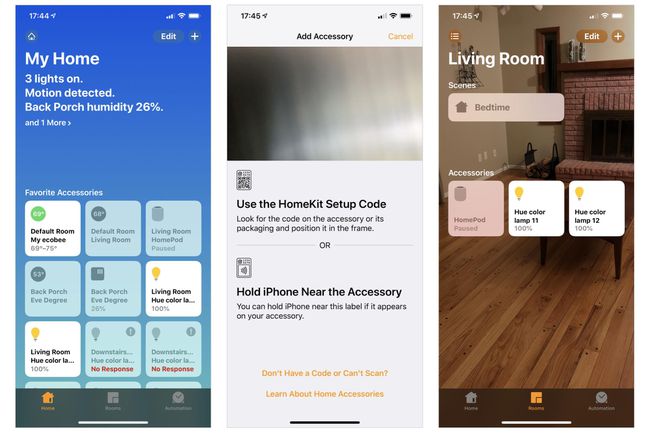
Untuk menambahkan perangkat, buka aplikasi Home Anda dan ketuk
Beberapa perangkat memerlukan jembatan tambahan untuk bekerja dengan HomeKit. Misalnya, untuk menyambungkan dan mengontrol lampu Philips Hue yang tersedia secara luas dan populer, Anda memerlukan Philips Hue Bridge. Bridge terhubung ke jaringan Anda dengan kabel Ethernet dan menerima perintah HomeKit, yang kemudian diteruskan untuk menghubungkan perangkat Philips Hue.
Dalam beberapa kasus, Anda menggunakan aplikasi produsen untuk menambahkan aksesori. Setelah Anda menambahkan bola lampu Hue di aplikasi Hue, misalnya, aplikasi menyinkronkan informasi tentang cahaya dengan aplikasi Home.
Lihat dan Kontrol Perangkat Aksesori HomeKit
Setelah perangkat terhubung, Anda dapat melihat informasi perangkat favorit dalam kotak yang mewakili setiap aksesori di layar utama aplikasi Home. Kotak menampilkan nama perangkat, bersama dengan beberapa informasi status dasar, tergantung pada jenis perangkat. Lampu tersambung, misalnya, mungkin menunjukkan sebagian nama perangkat, jenis perangkat (misalnya, warna atau cahaya putih), dan status perangkat saat ini (misalnya, "Aktif" atau "Mati"). Termostat yang terhubung mungkin menampilkan pengaturan rentang suhu saat ini (mis., 69–75 derajat), sementara kunci yang terhubung mungkin menampilkan nama kunci, lokasi, dan status (mis., "Terkunci" atau "Tidak Terkunci").
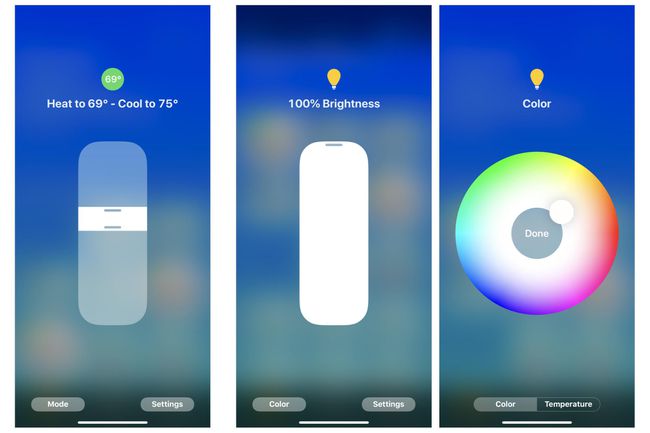
Ketuk kotak yang ditampilkan di aplikasi Rumah untuk mengakses kontrol tambahan. Ketuk termostat, lalu sesuaikan rentang kontrol suhu. Ketuk lampu, lalu sesuaikan penggeser untuk mengontrol kecerahan, menyesuaikan warna, atau pengaturan lainnya. Ketukan pada status aplikasi di aplikasi Rumah juga dapat mengubah status beberapa perangkat: Ketuk kunci, misalnya, untuk mengunci atau membuka kunci perangkat.
Kelompokkan Aksesoris Ke Kamar
Aplikasi Rumah memungkinkan Anda membuat Ruangan, lalu menempatkan perangkat ke dalam Ruangan. Anda kemudian dapat menerapkan perintah untuk setiap item di dalam ruangan. Misalnya, Anda dapat menambahkan empat lampu berbeda ke dalam Ruangan bernama "Ruang Tamu". Atau, Anda mungkin mengidentifikasi bahwa Anda memiliki lampu, stopkontak, dan kipas angin di kantor rumah Anda.
Kontrol Beberapa Perangkat HomeKit dengan Adegan
Sebuah adegan memungkinkan Anda untuk mengontrol beberapa perangkat sekaligus, meskipun perangkat tersebut berada di ruangan yang berbeda. Misalnya, pemandangan mungkin menyalakan beberapa lampu, mematikan lampu lain, mengunci pintu depan, dan menyesuaikan termostat ke pengaturan yang ditentukan. Adegan "Film" mungkin mematikan beberapa lampu, meredupkan yang lain, menyalakan daya ke sistem suara, dan mematikan kipas langit-langit, semua dengan satu perintah. (Pelajari lebih lanjut tentang kamar dan pemandangan di Memulai dengan Perangkat Apple HomeKit.)
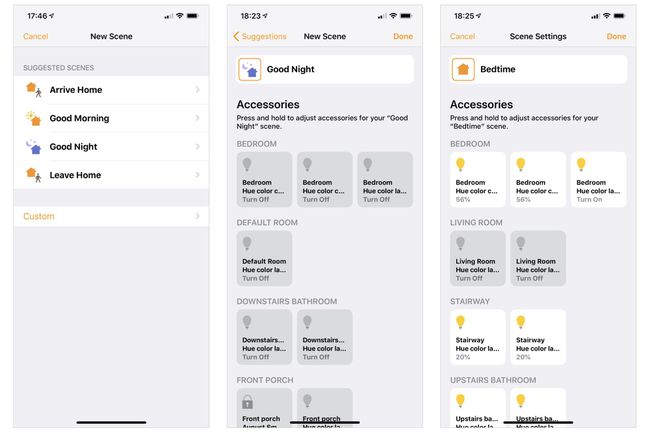
Home dan Perintah Siri
Setelah Anda mengonfigurasi perangkat, ruangan, dan pemandangan dalam app Rumah, Anda juga dapat memilih untuk menggunakan Siri untuk mengontrol masing-masing dengan perintah suara. Misalnya, Anda dapat mengatakan, "Hei, Siri, nyalakan lampu ruang tamu" untuk menyalakan setiap lampu di dalam "Ruang" yang Anda beri nama "Living Kamar." Ini menghemat waktu karena Anda harus mengeluarkan perintah satu per satu untuk mematikan (atau menghidupkan) setiap perangkat di dalam ruangan terpisah.
Anda juga dapat melakukan penyesuaian pada set aksesori Rumah. Ucapkan "Hei, Siri, redupkan lampu ruang tamu hingga 50%" untuk mengurangi kecerahan setiap cahaya di ruang tamu Anda. Atau, "Hai, Siri, Adegan sebelum tidur" untuk memicu serangkaian tindakan yang telah ditentukan sebelumnya yang mungkin, misalnya, mematikan lampu ruang tamu Anda dan menyalakan lampu kamar tidur dan kamar mandi Anda.
Otomatisasi Aplikasi Rumah
Otomatisasi memungkinkan Anda untuk memprogram hal-hal tertentu agar terjadi secara otomatis. Misalnya, Anda dapat menyetel lampu teras agar menyala saat matahari terbenam dan kemudian mati saat matahari terbit. Anda perlu memberikan akses aplikasi ke lokasi Anda untuk memungkinkannya menghitung dan menyesuaikan waktu matahari terbenam/terbit sepanjang tahun. Tetapi setelah dikonfigurasi, Anda memiliki lampu teras yang selalu menyala di malam hari tanpa tindakan tambahan dari Anda.
Otomatisasi dapat dikonfigurasi untuk memicu berdasarkan beberapa peristiwa, termasuk saat orang pergi, saat orang tiba, di a waktu tertentu, ketika sensor mendeteksi sesuatu, atau ketika sesuatu terjadi pada aksesori (misalnya, Anda memutar Lampu menyala).
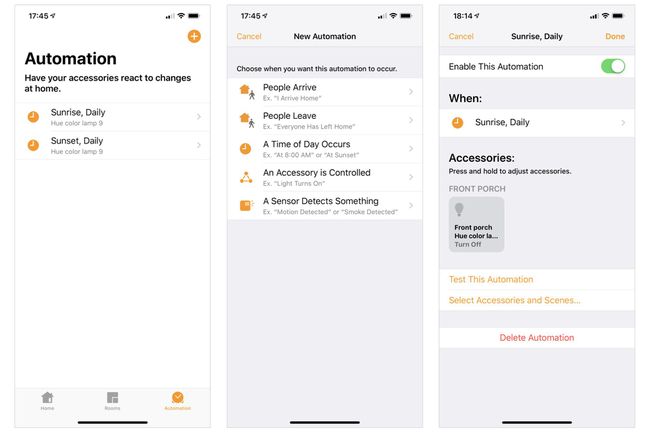
Remote Control dengan Aplikasi Rumah dan Hub Rumah
Tambahkan hub Rumah dan Anda dapat mengontrol banyak aksesori dari jarak jauh dari aplikasi Rumah Anda. HomePod, Apple TV 4K, atau Apple TV (generasi ke-4) dapat berfungsi sebagai hub rumah. (iPad juga dapat berfungsi, tetapi HomePod atau Apple TV lebih cenderung dicolokkan dan diberi daya daripada iPad.) Dari perangkat ini, HomePod mungkin yang paling sederhana untuk disiapkan: Gunakan ponsel yang Anda gunakan untuk mengonfigurasi perangkat HomeKit saat Anda menyetel RumahPod. HomeKit kemudian memungkinkan Anda mengontrol perangkat Anda dari jarak jauh melalui Home Pod karena semuanya terhubung ke ID Apple dan akun iCloud yang sama.
Dengan hub rumah yang terhubung dan terkonfigurasi, Anda dapat menggunakan aplikasi Rumah untuk menyalakan (atau mematikan) lampu dari jarak jauh, memantau cuaca, mengelola timer HomePod, atau menyesuaikan termostat. Tergantung pada pilihan dan pengaturan keamanan Anda, Anda mungkin juga dapat mengontrol kunci pintu dari jarak jauh. Aplikasi Rumah di iPhone Anda terhubung ke HomePod, yang kemudian memungkinkan Anda mengontrol aksesori HomeKit yang terhubung dan diberdayakan.
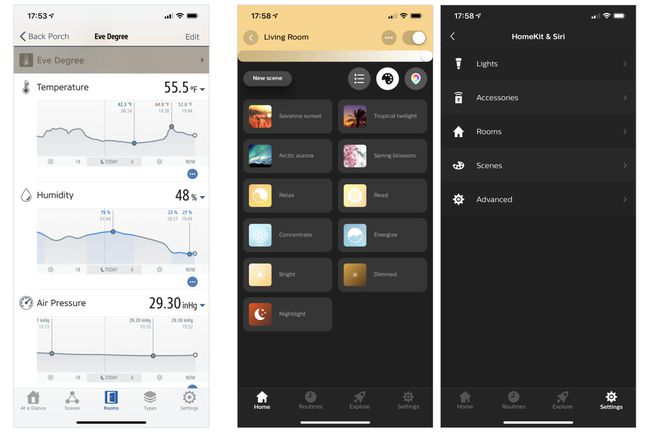
Gunakan Aplikasi Rumah dan Aplikasi Pihak Ketiga
Seringkali, Anda perlu menginstal aplikasi pabrikan untuk mendapatkan hasil maksimal dari aksesori, karena biasanya menawarkan data dan/atau kontrol tambahan. Misalnya, di app Rumah, perangkat stasiun cuaca yang terhubung dengan Eve Degree menampilkan suhu dan kelembapan saat ini. Namun, aplikasi Eve for HomeKit melacak dan menampilkan data suhu, kelembapan, dan tekanan udara dari waktu ke waktu. Demikian pula, aplikasi Philips Hue menawarkan beberapa konfigurasi pencahayaan prasetel, serta kemampuan untuk menerapkan pengaturan pencahayaan ke perangkat di ruangan dengan cepat. Aplikasi ini juga berfungsi sebagai cara untuk memperbarui firmware perangkat Hue.
Aplikasi pihak ketiga sering menyinkronkan data dengan aplikasi Home. Anda dapat menggunakan aplikasi Hue untuk menambahkan cahaya baru dan menambahkan cahaya itu ke pengaturan "Ruang Tamu" Anda. Aplikasi dapat menyinkronkan pengaturan tersebut dengan konfigurasi HomeKit Anda, sehingga cahaya muncul di Ruang yang benar dan dengan status yang benar di aplikasi Rumah juga.
